विंडोज सर्वर 2012 - सक्रिय निर्देशिका
इस अध्याय में, हम देखेंगे कि Windows Server 2012 R2 में सक्रिय निर्देशिका कैसे स्थापित करें। हम में से कई जिन्होंने पिछले संस्करण के साथ काम किया हैDCPROMO.EXE इसे स्थापित करने के लिए, लेकिन 2012 के संस्करण में, Microsoft द्वारा इसे अब उपयोग नहीं करने की सिफारिश की जाती है।
स्थापना के साथ जारी रखने के लिए नीचे दिए गए चरणों का पालन करें।
Step 1 - "सर्वर प्रबंधक" पर जाएं → प्रबंधित करें → रोल्स और फ़ीचर जोड़ें।

Step 2 - नेक्स्ट बटन पर क्लिक करें।

Step 3 - जैसा कि हम इस मशीन पर AAD स्थापित कर रहे हैं, हम “भूमिका-आधारित या सुविधा संस्थापन” का चयन करेंगे।

Step 4 - "सर्वर पूल से एक सर्वर का चयन करें" पर क्लिक करें, यह मामला है जब यह स्थानीय रूप से स्थापित किया जाएगा।

Step 5 - के बगल वाले बॉक्स में निशान की जाँच करें Active Directory Domain Services। एक बॉक्स अतिरिक्त भूमिकाओं सेवाओं या सुविधाओं के बारे में बताएगा जो डोमेन सेवाओं को स्थापित करने के लिए आवश्यक हैं।

Step 6 - सुविधाएँ जोड़ें पर क्लिक करें।

Step 7 - "समूह नीति प्रबंधन" की जाँच करें → अगला।

Step 8 - "अगला" बटन पर क्लिक करें।

Step 9 - "इंस्टॉल करें" पर क्लिक करें।

इंस्टॉलेशन स्क्रीन अब आ जाएगी और आपको इंस्टॉलेशन बार पूरा होने तक इंतजार करना होगा।

अब जब DC भूमिका की स्थापना समाप्त हो गई है, तो आपको इसे सर्वर के लिए कॉन्फ़िगर करना होगा।
Step 10 - "सर्वर प्रबंधक" पर क्लिक करें → नोटिफिकेशन फलक खोलें को चुनकर Notifications iconसर्वर मैनेजर के ऊपर से। AD DS (सक्रिय निर्देशिका डोमेन सेवा) को कॉन्फ़िगर करने के बारे में अधिसूचना से, क्लिक करेंPromote this server to a domain controller।
Step 11 - "एक नया जंगल जोड़ें" पर क्लिक करें → में अपना रूट डोमेन नाम डालें Root domain nameमैदान। मेरे मामले में, मैंने "example.com" रखा है।

Step 12 - Select a Domain and Forest functional level। एक बार चुने गएfill in a DSRM passwordप्रदान की गई पासवर्ड फ़ील्ड में। डोमेन कंट्रोलर को रिकवरी मोड में बूट करते समय DSRM पासवर्ड का उपयोग किया जाता है।

Step 13 - अगली स्क्रीन में जो दिखाता है, DNS विकल्प टैब पर एक चेतावनी है, ठीक पर क्लिक करें और फिर चुनें Next।

Step 14 - NETBIOS नाम दर्ज करें और "अगला" पर क्लिक करें।
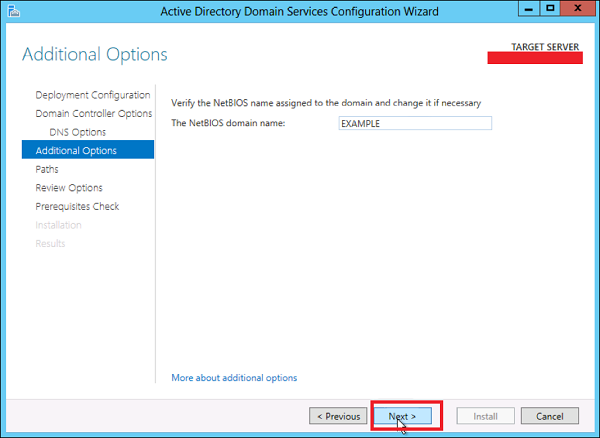
Step 15 - SYSVOL, लॉग फ़ाइलों और डेटाबेस फ़ोल्डरों के स्थान का चयन करें और फिर क्लिक करें Next।

Step 16- "इंस्टॉल करें" पर क्लिक करें और समाप्त होने तक प्रतीक्षा करें। सर्वर कई बार पुनरारंभ होगा।
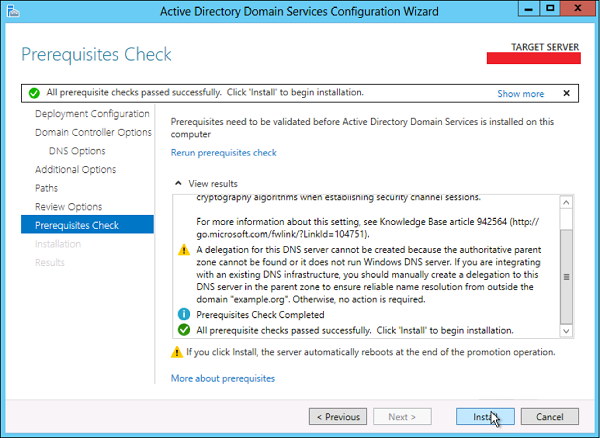
स्थापना अब पूरी हो गई है।